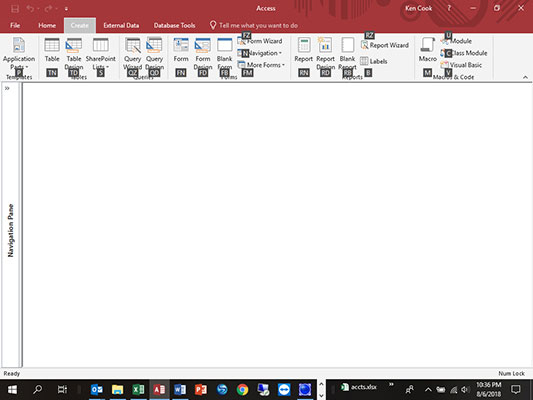Access 2019 gjør det enkelt å administrere data, slik at du raskt kan sette opp en database, legge inn poster i den databasen og deretter bruke dataene slik du vil. Med Access 2019 kan du organisere data i tabeller, designe skjemaer for redigering og rapporter for presentasjon, og lage spørringer for å finne informasjon!
Navigere på Access 2019 Ribbon med nøkkeltips
Hvis du liker tastatursnarveier når du jobber med programvare, har Access 2019 en nøkkeltips-funksjon som kan bidra til at inntasting av data flyttes raskere. Den følgende delen beskriver hvordan du bruker den:
1. Trykk på Alt-tasten.
Når du vil bytte fane og gi kommandoer med tastaturet i Access 2019 (i stedet for med musen), trykker du på Alt-tasten. Som vist i den følgende figuren, vil et trykk på Alt føre til at tall og bokstaver vises i små firkanter på hurtigtilgangsverktøylinjen og båndets faner.

2. Trykk på et tastetips for å sette fokus på det elementet (som C i dette tilfellet for Opprett-fanen).
Nøkkeltips vises for elementet, som vist i følgende figur.
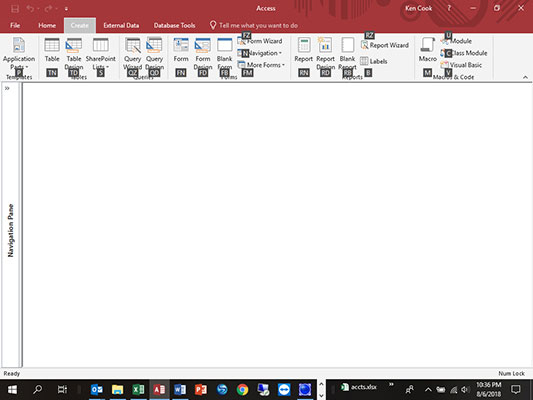
3. Trykk på et tastetips (som TN for å lage en ny tabell).
Når du trykker på et av tegnene på tastaturet, kjøres kommandoen som er tilordnet tastetipset.
Handy Access 2019 tastatursnarveier
Følgende hurtigtaster er spesielt nyttige i Access 2019. Noen tastetrykk fungerer hvor som helst i Access 2019, mens andre bare fungerer i spesifikke visninger, som nevnt nedenfor.
| Tastetrykk |
Funksjon |
| F1 |
Åpner hjelpevinduet |
| Alt+F |
Åpner Fil-fanen |
| Ctrl+N |
Oppretter en ny tom database |
| Ctrl+O |
Åpner en eksisterende database |
| Ctrl+P |
Åpner dialogboksen Skriv ut |
| F11 |
Viser/skjuler navigasjonsruten |
| F6 |
Går rundt forskjellige områder av programvinduet |
| Alt+H |
Viser fanen Hjem på båndet |
| Alt+C |
Viser fanen Opprett på båndet |
| Alt+X |
Viser fanen Eksterne data på båndet |
| Ctrl+S |
Lagrer gjeldende objekt i designmodus |
| Ctrl+C |
Kopierer utvalget til utklippstavlen |
| Ctrl+V |
Limer inn utvalget fra utklippstavlen |
| F12 |
Åpner dialogboksen Lagre som |
| Ctrl+F4 |
Lukker det aktive dokumentvinduet |
| Alt+F4 |
Lukker det aktive programvinduet |
| Ctrl+Z |
Angrer den siste operasjonen |
| Ctrl+; |
Setter inn gjeldende dato |
| Ctrl+: |
Setter inn gjeldende tid |
| Ctrl+' |
Kopierer de samme feltdataene fra forrige post |
| F2 |
Veksler mellom å velge alle data i feltet eller plassere markøren i redigeringsmodus |
| F9 |
Beregner felt på et skjema på nytt eller oppdaterer en oppslagskombinasjon eller listeboks |
| Ctrl+Enter |
Setter inn et linjeskift i dataark- og skjemavisning |
| Ctrl+Enter |
Åpner valgt objekt fra navigasjonsruten i designvisning |
| Ctrl++ |
Setter inn en ny post |
| Ctrl+- |
Sletter gjeldende post |
| Høyre pil |
Flytter valgt kontroll til høyre i design- eller layoutvisning |
| Venstre pil |
Flytter valgt kontroll til venstre i design- eller layoutvisning |
| Pil ned |
Flytter valgt kontroll ned i design- eller layoutvisning |
| Pil opp |
Flytter valgt kontroll opp i design- eller layoutvisning |
| Shift+høyrepil |
Øker valgt kontrollbredde i design- eller layoutvisning |
| Shift+venstre pil |
Reduserer valgt kontrollbredde i design- eller layoutvisning |
| Shift+Pil ned |
Øker valgt kontrollhøyde i design- eller layoutvisning |
| Shift+Pil opp |
Reduserer valgt kontrollhøyde i design- eller layoutvisning |
| F4 |
Bytter egenskapsarkvindu i designvisning |
| Shift+F2 |
Zoomer inn på gjeldende felt i dataark- og skjemavisning |